CREAZIONE DI UN UTENTE
|
|
|
- Giuliano Giuseppe
- 4 anni fa
- Visualizzazioni
Transcript
1 CREAZIONE DI UN UTENTE La creazione di un utente avviene ad opera dell Amministratore dell installazione (si tratta di utente Studio con ampi poteri decisionali e gestionali) mediante il menù Servizi Configurazioni Amministrazione Utenti. Inserire la password dell utente amministratore per accedere alla videata di amministrazione utenti. Indipendentemente dalla tipologia di utente che si intende creare, i passi da seguire sono i seguenti: CREARE UN GRUPPO UTENTI Nella maschera di Amministrazione utenti con il tasto F10 o pulsante OK si procede alla creazione di un nuovo gruppo utenti, in cui successivamente dovranno essere definiti i singoli utenti a questo facenti parte. Inserire la specifica del nome con cui definire il gruppo che si intende creare. Definire la tipologia del gruppo scegliendola tra quelle proposte nel campo Tipo di gruppo. Le tipologie disponibili, sono determinate dal codice contratto. Gli altri campi della maschera servono all amministratore per definire limitazioni e permessi del gruppo (e di conseguenza degli utenti che lo compongono). Pertanto, il numero di parametri variano in base al tipo di gruppo scelto. Pagina 1 di 13
2 CREARE UN UTENTE Alla conferma, si ritorna alla maschera in cui è presente il gruppo appena creato. Per definire uno o più utenti facenti parte di questo, occorre selezionare il pulsante Utenti o tasto F5 e specificare le credenziali dell utente che si intende creare. CREAZIONE DI UN UTENTE STUDIO Per creare un utente Studio occorre lasciare impostato il valore S nel parametro Tipo di gruppo ; tutte le informazioni successive non richiedono una compilazione obbligatoria ma permettono di definire alcune regole che disciplinano l operatività degli utenti dello studio. Ad esempio, Max terminali per gruppo definisce il numero massimo di terminali che gli utenti facenti parte del gruppo possono aprire contemporaneamente; Max terminali per utente definisce quanti terminali al massimo può aprire il singolo utente membro del gruppo. Pagina 2 di 13
3 Altre impostazioni del gruppo, si definiscono dalla funzione Configurazione. Per modificare un parametro, posizionarsi sulla riga ed impostare la M di Modifica. Il campo a fianco diventa editabile per poter modificare le impostazioni che saranno personali del gruppo. Dopo aver codificato gli utenti attraverso il pulsante Utenti (o comando F5 di tastiera) con il quale si accede alla maschera Utenti gruppo XXX, si può procedere ad un ulteriore personalizzazione sui singoli utenti, richiamando la funzione Configurazione attiva sulla riga dell utente Pagina 3 di 13
4 CREAZIONE DI UN UTENTE AZIENDE GESTITE DA STUDIO Impostando tipo gruppo s = Utenti aziende gestite da studio, si definisce un accesso utente studio che può aprire più aziende con le medesime operatività funzionali degli idesk azienda AlwaysOn base. In altre parole, il commercialista può sfruttare gli idesk azienda base già previsti dalla propria licenza, aprendo più aziende d analoghe caratteristiche e similari limitazioni, con accessi utente studio. Impostando il tipo gruppo s si ottiene una finestra come segue: Pagina 4 di 13
5 Le aziende che appartengono a questo gruppo devono essere di livello di gestione pari a 1F e dispongono delle funzionalità previste per gli utenti always on base di aziende di livello 1F come specificato nella tabella riassuntiva in calce al presente documento. CREAZIONE DI UN UTENTE AZIENDA AYS ON Creando un utente azienda il commercialista mette a disposizione dei clienti un accesso alla loro azienda, residente in Businesspass. In sostanza il cliente, utilizzando una connessione remota, si connette all installazione di Businesspass dello studio del commercialista, e lavora solo sulla propria azienda senza percepire che vi sono altre azienda installate presso la medesima struttura dati. Tale modello richiede quindi una connessione internet costante tra le due installazioni (quella del cliente e quella del commercialista). Il commercialista si deve occupare di tutto l aspetto fiscale, nonché funge da controllore sulle operazioni eseguite dall utente cliente (quelle di contabilità ordinaria). La definizione delle diverse credenziali avviene tramite la configurazione di specifici utenti. Per creare un utente I-Desk aziendale Always on occorre impostare il parametro Tipo di gruppo a B (Utenti Azienda Always on Base), E (Utenti Azienda Always on Estesi contabile-aziendale-produzione) oppure M (Utenti Azienda Always on Estesi solution). In base al tipo gruppo scelto si consente l accesso a utenti esterni con funzionalità diverse in base al tipo di utente e di livello di gestione dell azienda. In particolare in calce al presente documento è riportata una tabella riassuntiva delle funzionalità. AYS ON BASE Specificata la tipologia, per l utente I-Desk azienda Base, non ci sono altri parametri da impostare. Nella maschera Utenti, accessibile tramite il relativo pulsante o con il comando F5 di tastiera si specificano le credenziali di accesso per l utente azienda e la sigla azienda di riferimento, che può essere di livello di gestione 1F oppure 1Fe (con questo livello di gestione l utente azienda avrà una gestione limitata dello scadenzario). Poiché l azienda può essere associata ad un solo utente, all interno di uno stesso gruppo possono essere codificati più utenti associati ad aziende diverse. Pagina 5 di 13
6 AYS ON ESTESO CONT-AZIEN-PROD Specificata la tipologia, nella maschera si riducono i parametri richiesti. A differenza dell I-Desk azienda Base, l azienda viene richiesta a livello di gruppo e non di singolo utente; ciò significa che tutti gli utenti appartenenti al gruppo potranno accedere solo all azienda indicata nella maschera Gruppo utenti, che deve essere obbligatoriamente di livello 1Fe, 2 Pagina 6 di 13
7 oppure 3. Ulteriore dato richiesto è idesk azienda, ovvero il numero massimo di utenti dell azienda che possono contemporaneamente accedere a Businesspass. Per i gruppi di tipo E (Idesk azienda alwayson estesi) è disponibile il pulsante Funzionalità che permette l abilitazione di alcune funzioni contabili altrimenti disabilitate: Dopo aver abilitato la funzione, è necessario verificare ed eventualmente disabilitare alcune voci di menu collegate. Anche per questo tipo di gruppo con il pulsante Utenti occorre codificare le credenziali di accesso per l utente azienda. E per ciascun utente, tramite il pulsante (F4) Voci di menu è possibile disabilitare alcune funzione attivate tramite il pulsante Funzionalità. AYS ON ESTESO SOLUTION Pagina 7 di 13
8 La maschera e l operatività sono le medesime dell altra tipologia di always on esteso, l unica differenza sta nel livello di gestione dell azienda associabile a questo gruppo che può essere solo di livello 2 e alle funzionalità rese disponibili all utente azienda, sintetizzate nella tabella in calce al presente documento. CREAZIONE DI UN UTENTE AUTO-ON La configurazione Auto on prevede che la base dati di una azienda sia distribuita in parte presso l installazione Businesspass (e quindi presso il commercialista) ed in parte presso la sede dell azienda. In questo modo il cliente lavora in locale e, saltuariamente richiede la connessione all installazione del commercialista, per l invio di operazioni contabili e il prelievo di alcune tabelle aggiornate (quali ad esempio gruppi e mastri, conti diversi da clienti/fornitori/banche, causali contabili). Il commercialista dispone in Businesspass di un azienda con funzionalità limitate (tutte le aziende assegnate a clienti in modalità auto on nell installazione di Businesspass assumono come livello di gestione 1) per le operazioni di sua competenza, per vedere l azienda con le funzioni gestite direttamente dal cliente azienda deve accedervi in remoto richiamando il collegamento direttamente in Businesspass. Per creare un utente Auto on occorre impostare il parametro Tipo di gruppo a b (Utenti azienda auto on Base), e (Utenti azienda auto on Esteso contabile-aziendale-produzione), oppure m (Utenti azienda auto on Esteso solution) a seconda delle funzionalità che si vogliono dare al cliente. In particolare in calce al presente documento è riportata una tabella riassuntiva delle funzionalità. AUTO-ON BASE La videata principale non presenta alcuna informazione aggiuntiva oltre alla tipologia. Analogamente all I-Desk azienda Base occorre specificare la sigla azienda di riferimento nella finestra degli utenti (comando F5 di tastiera), che obbligatoriamente deve essere di livello 1F o 1Fe (con questo livello di gestione l utente azienda avrà una gestione limitata dello scadenzario). Poiché l azienda può essere associata ad un solo utente, all interno di uno stesso gruppo possono essere codificati più utenti associati ad aziende diverse. Pagina 8 di 13
9 AUTO-ON ESTESO CONT-AZIEN-PROD Specificata la tipologia e, nella maschera si riducono i parametri richiesti. L indicazione dell azienda affidata al cliente, che deve essere di livello 1Fe o superiore, è richiesta come caratteristica di gruppo e non di singolo utente. Questa configurazione richiede la specifica del numero di idesk azienda che possono accedere alla sigla specificata, le credenziali dell utente vanno codificate con il relativo pulsante e va codificato un solo utente per gruppo: questo sarà l utente con cui si procede all installazione dell auto on in locale dal cliente azienda. Le funzionalità che gli utenti azienda possono vedere dipendono dalla configurazione: contabile, aziendale o produzione. Pagina 9 di 13
10 AUTO-ON ESTESO SOLUTION La maschera e l operatività sono le medesime dell altra tipologia di auto on esteso, l unica differenza sta nel livello di gestione dell azienda associabile a questo gruppo che può essere solo di livello 2 e alle funzionalità rese disponibili all utente azienda, sintetizzate nella tabella in calce al presente documento. Pagina 10 di 13
11 TABELLA RIASSUNTIVA FUNZIONALITÀ TIPOLOGIE UTENTI AZIENDA IDESK AZIENDA BASE (B; b) ESTESO (E; e) Contabil Aziendale 1F 1Fe e 1Fe 2 SOLUTION (M; m) Produzione 3 Solution 2 Funzionalità di Contabilità Beni in leasing Bilancio specializzato, Bilancio interattivo Bilancio di verifica Cespiti/immobilizzazioni Contabilizzazioni esterne x x x x x Deleghe F23 Deleghe F24 Effetti mav/riba/rid x x x x x Flussi di cassa Immissione corrispettivi mensili x x x x x x Immissione e revisione PN x x x x x x Inserimento clienti/fornitori x x x x x x IntraCEE Provvigioni agenti x x x x Ratei e risconti Registri fiscali Ritenute d'acconto Saldaconto clienti/fornitori x x x x Scadenzario ed estratto conto lim * x x x x Scadenzario extracontabile x x x Schede contabili e Controllo saldi Stampe fiscali Trasmissione archivi Funzionalità di Magazzino x x x x x x Pagina 11 di 13
12 Cataloghi articolo x x x x x x Codifica articoli x x x x x x Contabilizzazioni corrispettivi x x x x x x Emissione documenti lim lim lim * * * x x x Gestione imballi x x x x x x Gestione particolarità prezzo/sconto/quantità x x x Gestione taglie x x x x x x Gruppi merceologici e Nature x x x x x x Rettifica progressivi x x x Revisione documenti lim lim lim * * * x x x Scheda articolo x x x Scheda movimenti di magazzino x x x Strutture articoli x x x Trasformazione documenti x x x Moduli AD Commerciale x x x AD Bilanci x x x AD Parcellazione x x x Controllo di gestione x x x Parcellazione studio (attivo in Contabilità) Gestione parcellazione x x x x lim * : Scadenzario ed estratto conto lim * : Emissione documenti 1. si possono selezionare solo pagamenti con una rata di tipo M (rimessa) o C (contanti); 2. il pagamento deve essere totale e non per importi parziali; 3. in revisione non si possono dividere le rate già esistenti; 4. ammesso il pagamento contestuale alla fattura; 5. per i professionisti la gestione rimane completa. 1. È gestito un solo magazzino; 2. Non sono gestiti i progressivi di magazzino, tranne la colonna esistenza; 3. Le sigle documento disponibili sono: FT (Fattura), NC (Nota di credito), CO (Corrispettivo), RI (Ricevuta fiscale), FC (Fattura corrispettivo), BF (Bolla di carico), FP (Fattura proforma). Pagina 12 di 13
13 lim * : Revisione documenti Restano in memoria fino al cambio di menu gli ultimi 10 documenti di magazzino. In caso di Always on è attraverso il pulsante Funzionalità, invece in caso di Auto on non è previsto Pagina 13 di 13
UTENTI STUDIO E UTENTI AZIENDA
 UTENTI STUDIO E UTENTI AZIENDA In Passcom si possono gestire diverse tipologie di utenti, distinti in due categorie principali: Utenti Studio: sono gli operatori abituali di studio che accedono a tutte
UTENTI STUDIO E UTENTI AZIENDA In Passcom si possono gestire diverse tipologie di utenti, distinti in due categorie principali: Utenti Studio: sono gli operatori abituali di studio che accedono a tutte
In Passepartout è possibile creare fino a 998 utenti suddivisi in gruppi. Gli utenti dello stesso gruppo hanno caratteristiche simili.
 LA GESTIONE UTENTI In Passepartout è possibile creare fino a 998 utenti suddivisi in gruppi. Gli utenti dello stesso gruppo hanno caratteristiche simili. Ogni gruppo può essere personalizzato per limitare
LA GESTIONE UTENTI In Passepartout è possibile creare fino a 998 utenti suddivisi in gruppi. Gli utenti dello stesso gruppo hanno caratteristiche simili. Ogni gruppo può essere personalizzato per limitare
CREAZIONE DI UN AZIENDA
 CREAZIONE DI UN AZIENDA La creazione di un azienda in Passcom avviene tramite la funzione Aziende Apertura azienda ; dalla medesima sarà possibile visualizzare la lista delle aziende precedentemente create
CREAZIONE DI UN AZIENDA La creazione di un azienda in Passcom avviene tramite la funzione Aziende Apertura azienda ; dalla medesima sarà possibile visualizzare la lista delle aziende precedentemente create
PROFESSIONISTA IN REGIME ORDINARIO
 PROFESSIONISTA IN REGIME ORDINARIO La contabilità dei professionisti si basa sul concetto della contabilità per cassa secondo il quale i ricavi/costi diventano effettivi solo all atto dell avvenuto incasso
PROFESSIONISTA IN REGIME ORDINARIO La contabilità dei professionisti si basa sul concetto della contabilità per cassa secondo il quale i ricavi/costi diventano effettivi solo all atto dell avvenuto incasso
EMISSIONE DI DOCUMENTI DA MAGAZZINO
 EMISSIONE DI DOCUMENTI DA MAGAZZINO Vengono indicate di seguito le operazioni preliminari e l operatività per poter effettuare la registrazione dei documenti da Magazzino OPERAZIONI PRELIMINARI Prima di
EMISSIONE DI DOCUMENTI DA MAGAZZINO Vengono indicate di seguito le operazioni preliminari e l operatività per poter effettuare la registrazione dei documenti da Magazzino OPERAZIONI PRELIMINARI Prima di
PROFESSIONISTA IN REGIME SEMPLIFICATO
 PROFESSIONISTA IN REGIME SEMPLIFICATO La contabilità dei professionisti si basa sul concetto della contabilità per cassa secondo il quale i ricavi/costi diventano effettivi solo all atto dell avvenuto
PROFESSIONISTA IN REGIME SEMPLIFICATO La contabilità dei professionisti si basa sul concetto della contabilità per cassa secondo il quale i ricavi/costi diventano effettivi solo all atto dell avvenuto
MULTIATTIVITA IVA IMPOSTAZIONE PARAMETRI
 MULTIATTIVITA IVA La multiattività si gestisce modificando l azienda e attivando la gestione delle Sottoaziende. Ad ogni sottoazienda corrisponde un attività IVA, è poi presente una sottoazienda detta
MULTIATTIVITA IVA La multiattività si gestisce modificando l azienda e attivando la gestione delle Sottoaziende. Ad ogni sottoazienda corrisponde un attività IVA, è poi presente una sottoazienda detta
PROFESSIONISTA IN REGIME ORDINARIO
 PROFESSIONISTA IN REGIME ORDINARIO La contabilità dei professionisti si basa sul concetto della contabilità per cassa secondo il quale i ricavi/costi diventano effettivi solo all atto dell avvenuto incasso
PROFESSIONISTA IN REGIME ORDINARIO La contabilità dei professionisti si basa sul concetto della contabilità per cassa secondo il quale i ricavi/costi diventano effettivi solo all atto dell avvenuto incasso
PROFESSIONISTA IN REGIME SEMPLIFICATO
 PROFESSIONISTA IN REGIME SEMPLIFICATO La contabilità dei professionisti si basa sul concetto della contabilità per cassa secondo il quale i ricavi/costi diventano effettivi solo all atto dell avvenuto
PROFESSIONISTA IN REGIME SEMPLIFICATO La contabilità dei professionisti si basa sul concetto della contabilità per cassa secondo il quale i ricavi/costi diventano effettivi solo all atto dell avvenuto
CONSULTARE, MODIFICARE E STAMPARE I MOVIMENTI DI PRIMANOTA
 CONSULTARE, MODIFICARE E STAMPARE I MOVIMENTI DI PRIMANOTA I documenti creati tramite la funzione Vendita Acquisti generano automaticamente scritture contabili che, insieme alle registrazioni inserite
CONSULTARE, MODIFICARE E STAMPARE I MOVIMENTI DI PRIMANOTA I documenti creati tramite la funzione Vendita Acquisti generano automaticamente scritture contabili che, insieme alle registrazioni inserite
Questa gestione permette di calcolare in automatico la competenza di costi e ricavi.
 RATEI E RISCONTI Questa gestione permette di calcolare in automatico la competenza di costi e ricavi. Per attivare la gestione è necessario impostare a S il parametro contabile Gest.ratei/risconti/compet
RATEI E RISCONTI Questa gestione permette di calcolare in automatico la competenza di costi e ricavi. Per attivare la gestione è necessario impostare a S il parametro contabile Gest.ratei/risconti/compet
CONFIGURAZIONE IDESK CLIENTI PER FATTURAZIONE ELETTRONICA
 CONFIGURAZIONE IDESK CLIENTI PER FATTURAZIONE ELETTRONICA Il presente documento descrive la procedura per configurare gli idesk aziendali attraverso i quali il cliente dello studio potrà emettere fatture
CONFIGURAZIONE IDESK CLIENTI PER FATTURAZIONE ELETTRONICA Il presente documento descrive la procedura per configurare gli idesk aziendali attraverso i quali il cliente dello studio potrà emettere fatture
FAQ - Adeguamento IVA iva Che tipo di modifiche devo eseguire per variare l aliquota I.V.A. ordinaria dal 21% al 22%?
 Che tipo di modifiche devo eseguire per variare l aliquota I.V.A. ordinaria dal 21% al 22%? Risposta 1/a Creare i nuovi codici I.V.A. IMPORTANTISSIMO!!! Tutti i vecchi codici IVA con aliquota al 21% NON
Che tipo di modifiche devo eseguire per variare l aliquota I.V.A. ordinaria dal 21% al 22%? Risposta 1/a Creare i nuovi codici I.V.A. IMPORTANTISSIMO!!! Tutti i vecchi codici IVA con aliquota al 21% NON
CONFIGURAZIONE GESTIONE F24
 CONFIGURAZIONE GESTIONE F24 In questo documento è illustrato quali sono i dati da impostare nelle singole aziende clienti per poterne gestire gli F24. Prima di iniziare a gestire gli F24 di un azienda,
CONFIGURAZIONE GESTIONE F24 In questo documento è illustrato quali sono i dati da impostare nelle singole aziende clienti per poterne gestire gli F24. Prima di iniziare a gestire gli F24 di un azienda,
Per eseguire una ricerca parziale si deve anteporre o seguire il carattere asterisco alla parola. Esempio
 Sommario MANUALE OPERATIVO PORTALE SAP... 2 Requisiti minimi... 2 CLIENTI... 2 CREAZIONE NUOVO CLIENTE... 3 DESTINAZIONI... 4 SELEZIONE CLIENTE PER ORDINE... 4 ORDINE... 4 MODIFICA DATA EVASIONE... 5 IMPOSTAZIONE
Sommario MANUALE OPERATIVO PORTALE SAP... 2 Requisiti minimi... 2 CLIENTI... 2 CREAZIONE NUOVO CLIENTE... 3 DESTINAZIONI... 4 SELEZIONE CLIENTE PER ORDINE... 4 ORDINE... 4 MODIFICA DATA EVASIONE... 5 IMPOSTAZIONE
Per cambiare data di lavoro, si utilizza il tasto Cambio della barra strumenti:
 GESTIRE GLI ESERCIZI In Mexal Express si possono gestire contemporaneamente due anni, detti esercizi. Per aprire ad esempio il 2016 si dovrà prima chiudere il 2014, se gestito. APERTURA NUOVO ESERCIZIO
GESTIRE GLI ESERCIZI In Mexal Express si possono gestire contemporaneamente due anni, detti esercizi. Per aprire ad esempio il 2016 si dovrà prima chiudere il 2014, se gestito. APERTURA NUOVO ESERCIZIO
Manuale di Aggiornamento BOLLETTINO. Rel. 5.10.2E. DATALOG Soluzioni Integrate a 32 Bit
 KING Manuale di Aggiornamento BOLLETTINO Rel. 5.10.2E DATALOG Soluzioni Integrate a 32 Bit - 2 - Manuale di Aggiornamento Sommario 1 2 3 4 5 6 7 8 PER APPLICARE L AGGIORNAMENTO... 3 1.1 Aggiornamento Patch
KING Manuale di Aggiornamento BOLLETTINO Rel. 5.10.2E DATALOG Soluzioni Integrate a 32 Bit - 2 - Manuale di Aggiornamento Sommario 1 2 3 4 5 6 7 8 PER APPLICARE L AGGIORNAMENTO... 3 1.1 Aggiornamento Patch
OPERAZIONI CON ENTI PUBBLICI
 OPERAZIONI CON ENTI PUBBLICI Questo documento illustra come registrare e gestire in primanota, in particolare ai fini iva, le fatture emesso verso enti pubblici. Per l emissione di documenti elettronici
OPERAZIONI CON ENTI PUBBLICI Questo documento illustra come registrare e gestire in primanota, in particolare ai fini iva, le fatture emesso verso enti pubblici. Per l emissione di documenti elettronici
1 - Spesometro guida indicativa
 1 - Spesometro guida indicativa Il cosiddetto spesometro non è altro che un elenco contenente i dati dei clienti e fornitori con cui si sono intrattenuti dei rapporti commerciali rilevanti ai fini iva.
1 - Spesometro guida indicativa Il cosiddetto spesometro non è altro che un elenco contenente i dati dei clienti e fornitori con cui si sono intrattenuti dei rapporti commerciali rilevanti ai fini iva.
FATTURAZIONE ELETTRONICA ALLA PUBBLICA AMMINISTRAZIONE (FATTURA PA)
 FATTURAZIONE ELETTRONICA ALLA PUBBLICA AMMINISTRAZIONE (FATTURA PA) Coloro che hanno rapporti di fornitura con la Pubblica Amministrazione e necessitano di fatturare nei confronti di tali soggetti sono
FATTURAZIONE ELETTRONICA ALLA PUBBLICA AMMINISTRAZIONE (FATTURA PA) Coloro che hanno rapporti di fornitura con la Pubblica Amministrazione e necessitano di fatturare nei confronti di tali soggetti sono
# Come creare un soggetto contabile
 Suite Contabile Fiscale Contabilità generale e cespiti #2331 - Come creare un soggetto contabile Per creare un nuovo soggetto contabile occorre: Dalla voce di menù Contabilità/File/Nuovo seguire la procedura
Suite Contabile Fiscale Contabilità generale e cespiti #2331 - Come creare un soggetto contabile Per creare un nuovo soggetto contabile occorre: Dalla voce di menù Contabilità/File/Nuovo seguire la procedura
GUIDA UTENTE PRIMA NOTA SEMPLICE
 GUIDA UTENTE PRIMA NOTA SEMPLICE (Vers. 2.3.0) Installazione... 2 Prima esecuzione... 5 Login... 6 Funzionalità... 7 Prima Nota... 8 Registrazione nuovo movimento... 10 Associazione di file all operazione...
GUIDA UTENTE PRIMA NOTA SEMPLICE (Vers. 2.3.0) Installazione... 2 Prima esecuzione... 5 Login... 6 Funzionalità... 7 Prima Nota... 8 Registrazione nuovo movimento... 10 Associazione di file all operazione...
CODIFICARE UN NUOVO CLIENTE O FORNITORE
 CODIFICARE UN NUOVO CLIENTE O FORNITORE I documenti ricevuti ed emessi devono essere intestati a fornitori e clienti. Per codificare un nuovo cliente o un nuovo fornitore si può procedere secondo due modalità:
CODIFICARE UN NUOVO CLIENTE O FORNITORE I documenti ricevuti ed emessi devono essere intestati a fornitori e clienti. Per codificare un nuovo cliente o un nuovo fornitore si può procedere secondo due modalità:
Integrazione al Manuale Utente 1
 CONTABILITA PROFESSIONISTI La contabilità dei professionisti di Picam (criterio di cassa, registro cronologico, registro incassi e/o pagamenti) è utilizzabile solamente nella versione Picam.com e Picam.com
CONTABILITA PROFESSIONISTI La contabilità dei professionisti di Picam (criterio di cassa, registro cronologico, registro incassi e/o pagamenti) è utilizzabile solamente nella versione Picam.com e Picam.com
INVIARE L ESTRATTO CONTO AD UN CLIENTE
 INVIARE L ESTRATTO CONTO AD UN CLIENTE Per avere la situazione aggiornata relativa alle rate da saldare o eventualmente già saldate sia dei clienti che dei fornitori, è possibile stampare un estratto conto.
INVIARE L ESTRATTO CONTO AD UN CLIENTE Per avere la situazione aggiornata relativa alle rate da saldare o eventualmente già saldate sia dei clienti che dei fornitori, è possibile stampare un estratto conto.
MODIFICARE I PROPRI DATI E LA PASSWORD
 MODIFICARE I PROPRI DATI E LA PASSWORD In Mexal Express i dati anagrafici della ditta sono precompilati in quanto forniti in fase di acquisto del prodotto. I dati anagrafici sono riportati in intestazione
MODIFICARE I PROPRI DATI E LA PASSWORD In Mexal Express i dati anagrafici della ditta sono precompilati in quanto forniti in fase di acquisto del prodotto. I dati anagrafici sono riportati in intestazione
DICHIARAZIONE DI INTENTO RICEVUTE
 DICHIARAZIONE DI INTENTO RICEVUTE In questo documento è illustrato come memorizzare le Dichiarazioni d intento ricevute da un cliente dell azienda. Sarà così possibile compilare in automatico il quadro
DICHIARAZIONE DI INTENTO RICEVUTE In questo documento è illustrato come memorizzare le Dichiarazioni d intento ricevute da un cliente dell azienda. Sarà così possibile compilare in automatico il quadro
INDICE. FattureGO Guida introduttiva
 Guida introduttiva INDICE Introduzione 3 Accesso a DK Cloud 3 Profilo utente 4 Prima attivazione 4 Barra degli strumenti 5 Upload dei file da disco locale 6 Ripristino dell archivio 6 Accesso a FattureGO
Guida introduttiva INDICE Introduzione 3 Accesso a DK Cloud 3 Profilo utente 4 Prima attivazione 4 Barra degli strumenti 5 Upload dei file da disco locale 6 Ripristino dell archivio 6 Accesso a FattureGO
COMUNICAZIONE IVA TABELLE ELABORAZIONE
 COMUNICAZIONE IVA La Comunicazione Annuale Dati IVA si esegue tramite la voce di menù DR Comunicazione IVA Il menù si compone delle seguenti funzioni: Tabelle Elaborazione Immissione/Revisione Impegno
COMUNICAZIONE IVA La Comunicazione Annuale Dati IVA si esegue tramite la voce di menù DR Comunicazione IVA Il menù si compone delle seguenti funzioni: Tabelle Elaborazione Immissione/Revisione Impegno
CONFIGURAZIONE DI UN AZIENDA IN MODALITÀ REAL TIME
 CONFIGURAZIONE DI UN AZIENDA IN MODALITÀ REAL TIME Il modello Real Time permette di collegare tra loro l installazione Mexal dell azienda con il Passcom del commercialista. Questo modello prevede che tutti
CONFIGURAZIONE DI UN AZIENDA IN MODALITÀ REAL TIME Il modello Real Time permette di collegare tra loro l installazione Mexal dell azienda con il Passcom del commercialista. Questo modello prevede che tutti
In assenza di informazioni ufficiali abbiamo ritenuto opportuno rilasciare ai clienti la gestione del nuovo adempimento telematico.
 GESTIONE CONTABILE Note di rilascio Versione 6.18 aggiornamento Data 04 agosto 2010 Compatibilità 6.16.0 COMUNICAZIONE BLACK LIST Alla data attuale 4 agosto 2010 - non risulta ancora ufficializzata l annunciata
GESTIONE CONTABILE Note di rilascio Versione 6.18 aggiornamento Data 04 agosto 2010 Compatibilità 6.16.0 COMUNICAZIONE BLACK LIST Alla data attuale 4 agosto 2010 - non risulta ancora ufficializzata l annunciata
Piattaforma Altaformazione Provincia Autonoma di Trento.
 Piattaforma Altaformazione Provincia Autonoma di Trento http://altaformazione.edinf.com Guida all uso 15 dicembre 2006 Edulife Spa 1 La piattaforma Altaformazione La piattaforma LMS Alta Formazione è basata
Piattaforma Altaformazione Provincia Autonoma di Trento http://altaformazione.edinf.com Guida all uso 15 dicembre 2006 Edulife Spa 1 La piattaforma Altaformazione La piattaforma LMS Alta Formazione è basata
Lo studio comunica le scadenze al cliente
 1 Lo scenario attuale L azienda produce la documentazione Il tempo Lo studio elabora la contabilità Studio Le distanze Fatture di acquisto Fatture di vendita Corrispettivi Incassi Pagamenti Ecc. I documenti
1 Lo scenario attuale L azienda produce la documentazione Il tempo Lo studio elabora la contabilità Studio Le distanze Fatture di acquisto Fatture di vendita Corrispettivi Incassi Pagamenti Ecc. I documenti
Mon Ami 3000 Spesometro Comunicazione delle fatture emesse e ricevute
 Prerequisiti Mon Ami 3000 Spesometro Comunicazione delle fatture emesse e ricevute L opzione Spesometro è disponibile per le versioni Contabilità e Azienda Pro. Spesometro L opzione consente di estrapolare
Prerequisiti Mon Ami 3000 Spesometro Comunicazione delle fatture emesse e ricevute L opzione Spesometro è disponibile per le versioni Contabilità e Azienda Pro. Spesometro L opzione consente di estrapolare
INVIO TELEMATICO ENTRATEL
 INVIO TELEMATICO ENTRATEL Il riferimento al manuale è il menù DR capitolo Servizi Entratel e SoftMinGericoEntratel. ABILITAZIONE UTENTE ALL USO DEI SERVIZI ENTRATEL All interno della voce di menù CREDENZIALI
INVIO TELEMATICO ENTRATEL Il riferimento al manuale è il menù DR capitolo Servizi Entratel e SoftMinGericoEntratel. ABILITAZIONE UTENTE ALL USO DEI SERVIZI ENTRATEL All interno della voce di menù CREDENZIALI
INTERROGARE LO STORICO PER MOVIMENTI
 INTERROGARE LO STORICO PER MOVIMENTI Questa funzione permette di interrogare l archivio dei movimenti per una consultazione pratica e completa della situazione attuale. Nelle schede sono contenuti tutti
INTERROGARE LO STORICO PER MOVIMENTI Questa funzione permette di interrogare l archivio dei movimenti per una consultazione pratica e completa della situazione attuale. Nelle schede sono contenuti tutti
COMUNICAZIONE OPERAZIONI CON I PAESI A FISCALITA PRIVILEGIATA (BLACK LIST)
 COMUNICAZIONE OPERAZIONI CON I PAESI A FISCALITA PRIVILEGIATA (BLACK LIST) Sono obbligati alla presentazione di questo modello tutti i soggetti passivi dell'imposta sul valore aggiunto, identificati ai
COMUNICAZIONE OPERAZIONI CON I PAESI A FISCALITA PRIVILEGIATA (BLACK LIST) Sono obbligati alla presentazione di questo modello tutti i soggetti passivi dell'imposta sul valore aggiunto, identificati ai
MODULISTICA DOCUMENTO
 MODULISTICA DOCUMENTO Per poter stampare/archiviare i documenti di magazzino su un form predefinito dall utente (es. su carta intestata della società), occorre procedere mediante il menù Servizi Personalizzazioni
MODULISTICA DOCUMENTO Per poter stampare/archiviare i documenti di magazzino su un form predefinito dall utente (es. su carta intestata della società), occorre procedere mediante il menù Servizi Personalizzazioni
CREAZIONE INVIO TELEMATICO
 CREAZIONE INVIO TELEMATICO Il riferimento al manuale è il menù DR capitolo Invio Telematico. OPERAZIONI PRELIMINARI PER CREARE UN FILE TELEMATICO 1. In Aziende Parametri di base Intermed/fornitori servizio
CREAZIONE INVIO TELEMATICO Il riferimento al manuale è il menù DR capitolo Invio Telematico. OPERAZIONI PRELIMINARI PER CREARE UN FILE TELEMATICO 1. In Aziende Parametri di base Intermed/fornitori servizio
STRUTTURA DELLA GESTIONE DELEGHE F24
 GESTIONE DELEGHE F24 La generazione automatica del modello di pagamento F24 viene eseguita al Calcolo dichiarazione [F4]. Questa funzione genera i prospetti di compensazione nel quadro Generazione Delega
GESTIONE DELEGHE F24 La generazione automatica del modello di pagamento F24 viene eseguita al Calcolo dichiarazione [F4]. Questa funzione genera i prospetti di compensazione nel quadro Generazione Delega
Mon Ami 3000 Varianti articolo Gestione di varianti articoli
 Introduzione Mon Ami 3000 Varianti articolo Gestione di varianti articoli Particolari settori trattano articoli che, per le loro caratteristiche, si presentano in più varianti. Il caso più semplice e diffuso
Introduzione Mon Ami 3000 Varianti articolo Gestione di varianti articoli Particolari settori trattano articoli che, per le loro caratteristiche, si presentano in più varianti. Il caso più semplice e diffuso
EMISSIONE DI FATTURE ELETTRONICHE
 EMISSIONE DI FATTURE ELETTRONICHE Il presente documento descrive il servizio All Inclusive di Passepartout che comprende: Emissione con firma digitale, Trasmissione e Conservazione decennale. ATTIVAZIONE
EMISSIONE DI FATTURE ELETTRONICHE Il presente documento descrive il servizio All Inclusive di Passepartout che comprende: Emissione con firma digitale, Trasmissione e Conservazione decennale. ATTIVAZIONE
Infor LN [GUIDA INFOR LN] [GUIDA INFOR LN] Baltur S.p.A. Rev /2013. Guida all utilizzo del Gestionale Infor LN per le Agenzie Baltur
![Infor LN [GUIDA INFOR LN] [GUIDA INFOR LN] Baltur S.p.A. Rev /2013. Guida all utilizzo del Gestionale Infor LN per le Agenzie Baltur Infor LN [GUIDA INFOR LN] [GUIDA INFOR LN] Baltur S.p.A. Rev /2013. Guida all utilizzo del Gestionale Infor LN per le Agenzie Baltur](/thumbs/60/44635830.jpg) Infor LN [GUIDA INFOR LN] Baltur S.p.A. Rev. 1.0-10/2013 [GUIDA INFOR LN] Guida all utilizzo del Gestionale Infor LN per le Agenzie Baltur Baltur S.p.A. Informazioni di base 1 Indice Informazioni di base...
Infor LN [GUIDA INFOR LN] Baltur S.p.A. Rev. 1.0-10/2013 [GUIDA INFOR LN] Guida all utilizzo del Gestionale Infor LN per le Agenzie Baltur Baltur S.p.A. Informazioni di base 1 Indice Informazioni di base...
GUIDA OPERATIVA OPERAZIONI PRELIMINARI PER LA FATTURAZIONE ATTIVA
 GUIDA OPERATIVA OPERAZIONI PRELIMINARI PER LA FATTURAZIONE ATTIVA Ago Infinity offre la possibilità alle imprese che nell'anagrafica risultano CLIENTI, di collegarsi all'applicativo per eseguire alcuni
GUIDA OPERATIVA OPERAZIONI PRELIMINARI PER LA FATTURAZIONE ATTIVA Ago Infinity offre la possibilità alle imprese che nell'anagrafica risultano CLIENTI, di collegarsi all'applicativo per eseguire alcuni
FATTURA SELF MANUELA FABBRI
 FATTURA SELF MANUELA FABBRI SERVIZI PER FATTURA ELETTRONICA ALL INCLUSIVE Operatività azienda Operatività Passepartout Generazione delle fatture Apposizione della firma digitale sulle fatture Trasmissione
FATTURA SELF MANUELA FABBRI SERVIZI PER FATTURA ELETTRONICA ALL INCLUSIVE Operatività azienda Operatività Passepartout Generazione delle fatture Apposizione della firma digitale sulle fatture Trasmissione
SERVIZI PER FATTURA ELETTRONICA
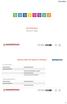 FATTURA SELF MANUELA FABBRI SERVIZI PER FATTURA ELETTRONICA ALL INCLUSIVE Operatività azienda Operatività Passepartout Generazione delle fatture Apposizione della firma digitale sulle fatture Trasmissione
FATTURA SELF MANUELA FABBRI SERVIZI PER FATTURA ELETTRONICA ALL INCLUSIVE Operatività azienda Operatività Passepartout Generazione delle fatture Apposizione della firma digitale sulle fatture Trasmissione
L aggiornamento è comprensivo di tutte le segnalazioni di anomalie, corrette nelle patch, pervenute dopo il rilascio della versione precedente.
 DATI IDENTIFICATIVI DELL AGGIORNAMENTO Applicativo: GIS CONTABILITA Versione: Tipo Versione Aggiornamento Data di rilascio: 29.11.2018 Gentile cliente, La informiamo che è disponibile un aggiornamento
DATI IDENTIFICATIVI DELL AGGIORNAMENTO Applicativo: GIS CONTABILITA Versione: Tipo Versione Aggiornamento Data di rilascio: 29.11.2018 Gentile cliente, La informiamo che è disponibile un aggiornamento
CSCORP_ILMAS : master CSCORP_LIM 1 : slave livello 1
 CSCORP_ILMAS : master CSCORP_LIM 1 : slave livello 1 Registra Registra 1 Registra : Elenco movimenti 1 Registra : Elenco movimenti 2 Registra : Nuovi movimenti contabili 2 Registra : Nuovi movimenti contabili
CSCORP_ILMAS : master CSCORP_LIM 1 : slave livello 1 Registra Registra 1 Registra : Elenco movimenti 1 Registra : Elenco movimenti 2 Registra : Nuovi movimenti contabili 2 Registra : Nuovi movimenti contabili
OPERATIVITA WEBTEC LATO STUDIO PER GESTIONE FATTURAZIONE ELETTRONICA B2B
 OPERATIVITA WEBTEC LATO STUDIO PER GESTIONE FATTURAZIONE ELETTRONICA B2B PRIMO ACCESSO ALLA PIATTAFORMA DOPO IL RICEVIMENTO DELLE CREDENZIALI Accedendo alla piattaforma con le credenziali dell operatore
OPERATIVITA WEBTEC LATO STUDIO PER GESTIONE FATTURAZIONE ELETTRONICA B2B PRIMO ACCESSO ALLA PIATTAFORMA DOPO IL RICEVIMENTO DELLE CREDENZIALI Accedendo alla piattaforma con le credenziali dell operatore
GESTIONE DEI BENI USATI
 GESTIONE DEI BENI USATI Le aziende che gestiscono questo particolare regime hanno la necessità di determinare l IVA derivante dalla vendita dei beni usati in modo particolare, in linea generale si può
GESTIONE DEI BENI USATI Le aziende che gestiscono questo particolare regime hanno la necessità di determinare l IVA derivante dalla vendita dei beni usati in modo particolare, in linea generale si può
Manuale di Aggiornamento BOLLETTINO. Rel G. DATALOG Soluzioni Integrate a 32 Bit
 KING Manuale di Aggiornamento BOLLETTINO Rel. 5.0.1G DATALOG Soluzioni Integrate a 32 Bit - 2 - Manuale di Aggiornamento Sommario 1 PER APPLICARE L AGGIORNAMENTO... 3 2 CONTABILITA... 5 2.1 Autofattura
KING Manuale di Aggiornamento BOLLETTINO Rel. 5.0.1G DATALOG Soluzioni Integrate a 32 Bit - 2 - Manuale di Aggiornamento Sommario 1 PER APPLICARE L AGGIORNAMENTO... 3 2 CONTABILITA... 5 2.1 Autofattura
CONTABILITA' CONTABILITA'
 Gestione Informatica Via Brescia, 7 6040 Torri di Quartesolo (VI) Tel. 0444 267 Fax 0444 26740 gestinfo@gestioneinformatica.it www.gestioneinformatica.it CHIUSURA CONTABILITA' 20 CHIUSURA CONTABILITA'
Gestione Informatica Via Brescia, 7 6040 Torri di Quartesolo (VI) Tel. 0444 267 Fax 0444 26740 gestinfo@gestioneinformatica.it www.gestioneinformatica.it CHIUSURA CONTABILITA' 20 CHIUSURA CONTABILITA'
GLI INCASSI CON I RID
 GLI INCASSI CON I RID Per riscuotere il pagamento delle fatture emesse ai clienti è possibile utilizzare la modalità RID. La sigla Rid significa Rapporti Interbancari Diretti, ed è un incasso di crediti
GLI INCASSI CON I RID Per riscuotere il pagamento delle fatture emesse ai clienti è possibile utilizzare la modalità RID. La sigla Rid significa Rapporti Interbancari Diretti, ed è un incasso di crediti
Per chi fosse ancora in possesso della versione 33.1 o precedenti occorre seguire le procedure che si riferiscono a tali versioni, come specificato
 Gestione Informatica Via Brescia, 7 Parco commerciale Le Piramidi Tel. 0444 267 Fax 044426740 support@gestioneinformatica.it www.gestioneinformatica.it PARTE 2 Con la versione 4.occorre eseguire le procedure
Gestione Informatica Via Brescia, 7 Parco commerciale Le Piramidi Tel. 0444 267 Fax 044426740 support@gestioneinformatica.it www.gestioneinformatica.it PARTE 2 Con la versione 4.occorre eseguire le procedure
INSTALLAZIONE DI GM2000
 GM2000 GUIDA ALL INSTALLAZIONE 1 16/03/08 INSTALLAZIONE DI GM2000 Inserire il CD di GM2000 nell'alloggiamento per CD Rom e attendere che parta l' autorun. Selezionare il drive sorgente che contiene il
GM2000 GUIDA ALL INSTALLAZIONE 1 16/03/08 INSTALLAZIONE DI GM2000 Inserire il CD di GM2000 nell'alloggiamento per CD Rom e attendere che parta l' autorun. Selezionare il drive sorgente che contiene il
Manuale operativo di amministrazione del Portale Aziende BPM
 Manuale operativo di amministrazione del Portale Aziende BPM Versione 1.0 Indice Indice INDICE 2 PREFAZIONE 3 IL MANUALE OPERATIVO 3 I LETTORI DEL MANUALE 3 DEFINIZIONI 3 I CONTENUTI DEL MANUALE 4 CAPITOLO
Manuale operativo di amministrazione del Portale Aziende BPM Versione 1.0 Indice Indice INDICE 2 PREFAZIONE 3 IL MANUALE OPERATIVO 3 I LETTORI DEL MANUALE 3 DEFINIZIONI 3 I CONTENUTI DEL MANUALE 4 CAPITOLO
CREAZIONE NUOVO ANNO CONTABILE OKAY 2000 WINDOWS
 CREAZIONE NUOVO ANNO CONTABILE OKAY 2000 WINDOWS 1. Posizionarsi sull azienda da duplicare dal Menu Utility Gestione Azienda Selezione Azienda. 2. In caso di una gestione multiutenza, assicurarsi che il
CREAZIONE NUOVO ANNO CONTABILE OKAY 2000 WINDOWS 1. Posizionarsi sull azienda da duplicare dal Menu Utility Gestione Azienda Selezione Azienda. 2. In caso di una gestione multiutenza, assicurarsi che il
Corrispettivi Giornalieri Grafici
 HELP DESK Nota Salvatempo 0043 MODULO FISCALE Corrispettivi Giornalieri Grafici Quando serve Per la registrazione dei corrispettivi a partire dall'esercizio IVA 2015. La normativa Novità Nessuna normativa
HELP DESK Nota Salvatempo 0043 MODULO FISCALE Corrispettivi Giornalieri Grafici Quando serve Per la registrazione dei corrispettivi a partire dall'esercizio IVA 2015. La normativa Novità Nessuna normativa
IVA ESIGIBILITA DIFFERITA (IVA SOSPESA ENTI PUBBLICI)
 IVA ESIGIBILITA DIFFERITA (IVA SOSPESA ENTI PUBBLICI) Per poter gestire l Iva ad esigibilità differita è necessario impostare correttamente gli opportuni parametri ed utilizzare le correte causali contabili.
IVA ESIGIBILITA DIFFERITA (IVA SOSPESA ENTI PUBBLICI) Per poter gestire l Iva ad esigibilità differita è necessario impostare correttamente gli opportuni parametri ed utilizzare le correte causali contabili.
Con la versione 32.2 occorre eseguire le procedure di seguito indicate per effettuare la Chiusura di Bilancio 2009.
 Gestione Informatica Via Brescia, 7 6040 Torri di Quartesolo (VI) Tel. 0444 267 Fax 0444 26740 gestinfo@gestioneinformatica.it www.gestioneinformatica.it Con la versione 2.2 occorre eseguire le procedure
Gestione Informatica Via Brescia, 7 6040 Torri di Quartesolo (VI) Tel. 0444 267 Fax 0444 26740 gestinfo@gestioneinformatica.it www.gestioneinformatica.it Con la versione 2.2 occorre eseguire le procedure
Assicurarsi di aver preventivamente provveduto ad effettuare l aggiornamento dell applicativo GIS BASE almeno alla versione c00.
 DATI IDENTIFICATIVI DELL AGGIORNAMENTO Applicativo: GIS Azienda : 17.04.0c.00 Tipo completa Data di rilascio: 18.12.2017 Gentile cliente, La informiamo che è disponibile un aggiornamento GIS AZIENDA. Accedere
DATI IDENTIFICATIVI DELL AGGIORNAMENTO Applicativo: GIS Azienda : 17.04.0c.00 Tipo completa Data di rilascio: 18.12.2017 Gentile cliente, La informiamo che è disponibile un aggiornamento GIS AZIENDA. Accedere
DOCUVISION BASE GABRIELLA TROISI
 DOCUVISION BASE GABRIELLA TROISI INSTALLAZIONE Cartella \datimxdv su client. File mxdv.dat in \programmi\binloc del server. Utilizzo Docuvision: database MSAccess, Mysql,SQL Server; su s.o. Linux SOLO
DOCUVISION BASE GABRIELLA TROISI INSTALLAZIONE Cartella \datimxdv su client. File mxdv.dat in \programmi\binloc del server. Utilizzo Docuvision: database MSAccess, Mysql,SQL Server; su s.o. Linux SOLO
CSORD_ILMAS. Registra
 CSORD_ILMAS Registra 1 Registra : Elenco movimenti 2 Registra : Nuovi movimenti contabili 4 Registra : Acquisizione e spunta e/conto bancari : Import estratti conto bancari 5 Registra : Acquisizione e
CSORD_ILMAS Registra 1 Registra : Elenco movimenti 2 Registra : Nuovi movimenti contabili 4 Registra : Acquisizione e spunta e/conto bancari : Import estratti conto bancari 5 Registra : Acquisizione e
EMISSIONE FATTURE ELETTRONICHE
 EMISSIONE FATTURE ELETTRONICHE Il presente documento descrive la procedura per emettere fatture elettroniche utilizzando il Magazzino oppure la Parcellazione di studio. Per l attivazione della parcellazione
EMISSIONE FATTURE ELETTRONICHE Il presente documento descrive la procedura per emettere fatture elettroniche utilizzando il Magazzino oppure la Parcellazione di studio. Per l attivazione della parcellazione
INFORMAZIONI SULLA SCHERMATA DI LOGIN
 INFORMAZIONI SULLA SCHERMATA DI LOGIN L'utilizzo di questo tutorial è consigliato soprattutto nel caso in cui il software sia già stato acquistato e attivato. Per informazioni sulla procedura di acquisto
INFORMAZIONI SULLA SCHERMATA DI LOGIN L'utilizzo di questo tutorial è consigliato soprattutto nel caso in cui il software sia già stato acquistato e attivato. Per informazioni sulla procedura di acquisto
ATTIVARE PASSCOM FATTURA SELF
 ATTIVARE PASSCOM FATTURA SELF Passcom Fattura Self è un idesk attraverso il quale il cliente dello studio accede alla propria azienda, utilizzando uno strumento che gli permette esclusivamente di: generare
ATTIVARE PASSCOM FATTURA SELF Passcom Fattura Self è un idesk attraverso il quale il cliente dello studio accede alla propria azienda, utilizzando uno strumento che gli permette esclusivamente di: generare
PROCEDURA PER LA CHIUSURA BILANCIO 2007
 Gestione Informatica Via Brescia, 37 36040 Torri di Quartesolo (VI) Tel. 0444 267311 Fax 0444 267410 gestinfo@gestioneinformatica.it www.gestioneinformatica.it PROCEDURA PER LA CHIUSURA BILANCIO 2007 Con
Gestione Informatica Via Brescia, 37 36040 Torri di Quartesolo (VI) Tel. 0444 267311 Fax 0444 267410 gestinfo@gestioneinformatica.it www.gestioneinformatica.it PROCEDURA PER LA CHIUSURA BILANCIO 2007 Con
CHIUSURA BILANCIO 20
 Gestione Informaticaa Via Brescia, 7 6040 Torri di Quartesolo (VI) Tel. 0444 26711 Fax 0444 267410 gestinfo@gestioneinformatica.it www.gestioneinformatica.it CHIUSURA BILANCIO 20 008 Con la versione 2.2
Gestione Informaticaa Via Brescia, 7 6040 Torri di Quartesolo (VI) Tel. 0444 26711 Fax 0444 267410 gestinfo@gestioneinformatica.it www.gestioneinformatica.it CHIUSURA BILANCIO 20 008 Con la versione 2.2
ATTIVARE PASSCOM FATTURA SELF
 ATTIVARE PASSCOM FATTURA SELF Passcom Fattura Self è un idesk attraverso il quale il cliente dello studio accede alla propria azienda, utilizzando uno strumento che gli permette esclusivamente di: generare
ATTIVARE PASSCOM FATTURA SELF Passcom Fattura Self è un idesk attraverso il quale il cliente dello studio accede alla propria azienda, utilizzando uno strumento che gli permette esclusivamente di: generare
TeamPortal Console Dipendente
 TeamPortal Console Dipendente 1/19 Sommario Pre-Requisiti... 3 Accesso... 3 TeamPortal... 5 Informazioni Login... 7 Password Dimenticata... 8 Preferenze... 10 Preferenze - Password... 10 Preferenze - Dati
TeamPortal Console Dipendente 1/19 Sommario Pre-Requisiti... 3 Accesso... 3 TeamPortal... 5 Informazioni Login... 7 Password Dimenticata... 8 Preferenze... 10 Preferenze - Password... 10 Preferenze - Dati
Gestionale CIA. -Contabilizzazione movimenti verso Genya-
 Gestionale CIA -Contabilizzazione movimenti verso Genya- 1. Premessa... 2 2. Impostazione Azienda Dati Associazione... 3 2.1. ADA e Società di servizi... 3 2.2. Conti... 4 2.3. Articoli... 4 2.4. Centri
Gestionale CIA -Contabilizzazione movimenti verso Genya- 1. Premessa... 2 2. Impostazione Azienda Dati Associazione... 3 2.1. ADA e Società di servizi... 3 2.2. Conti... 4 2.3. Articoli... 4 2.4. Centri
IMPORT FATTURE EMESSE DA FILE XML
 IMPORT FATTURE EMESSE DA FILE XML Nelle aziende in cui non si emette la fattura elettronica dal programma, perché il cliente provvede autonomamente ad emettere i documenti, è possibile importare tali fatture
IMPORT FATTURE EMESSE DA FILE XML Nelle aziende in cui non si emette la fattura elettronica dal programma, perché il cliente provvede autonomamente ad emettere i documenti, è possibile importare tali fatture
STUDIO4 Configurazione Fattura Elettronica
 STUDIO4 Configurazione Fattura Elettronica Aggiornato il 2/1/2019. Riassunto delle operazioni da eseguire per configurare le ditte in Studio4 per emettere le fatture elettroniche dal 2019. Sommario: 1)
STUDIO4 Configurazione Fattura Elettronica Aggiornato il 2/1/2019. Riassunto delle operazioni da eseguire per configurare le ditte in Studio4 per emettere le fatture elettroniche dal 2019. Sommario: 1)
ESEMPI DI REGISTRAZIONE
 INSERIRE DOCUMENTI CHE NON MOVIMENTANO IL MAGAZZINO La registrazione di fatture ricevute per servizi, di spese varie come gli stipendi ai collaboratori, assicurazioni, tasse. In generale tutte quelle spese
INSERIRE DOCUMENTI CHE NON MOVIMENTANO IL MAGAZZINO La registrazione di fatture ricevute per servizi, di spese varie come gli stipendi ai collaboratori, assicurazioni, tasse. In generale tutte quelle spese
Con le versioni / / occorre eseguire le procedure di seguito indicate
 Via Brescia, 37 36040 Torri di Quartesolo (VI) Telefono 0444267311 Telefax 0444267410 e-mail gestinfo@gestioneinformatica.it Con le versioni / / occorre eseguire le procedure di seguito indicate Per chi
Via Brescia, 37 36040 Torri di Quartesolo (VI) Telefono 0444267311 Telefax 0444267410 e-mail gestinfo@gestioneinformatica.it Con le versioni / / occorre eseguire le procedure di seguito indicate Per chi
Aliquota 22% E necessario sostituire nel gestionale Wondel/Wondel Evolution, la vecchia aliquota Iva 21%, con la nuova aliquota 22%.
 E necessario sostituire nel gestionale Wondel/Wondel Evolution, la vecchia aliquota Iva 21%, con la nuova aliquota 22%. Le maschere seguenti sono esemplificative, potrebbero essere diverse in base alla
E necessario sostituire nel gestionale Wondel/Wondel Evolution, la vecchia aliquota Iva 21%, con la nuova aliquota 22%. Le maschere seguenti sono esemplificative, potrebbero essere diverse in base alla
Manuale di Aggiornamento BOLLETTINO. Rel I1. DATALOG Soluzioni Integrate a 32 Bit
 KING Manuale di Aggiornamento BOLLETTINO Rel. 5.00.1I1 DATALOG Soluzioni Integrate a 32 Bit - 2 - Manuale di Aggiornamento Sommario 1 PER APPLICARE L AGGIORNAMENTO... 3 2 PASSAGGIO DATI DICHIARAZIONI...
KING Manuale di Aggiornamento BOLLETTINO Rel. 5.00.1I1 DATALOG Soluzioni Integrate a 32 Bit - 2 - Manuale di Aggiornamento Sommario 1 PER APPLICARE L AGGIORNAMENTO... 3 2 PASSAGGIO DATI DICHIARAZIONI...
MANUALE UTENTE. la contabilità semplice per Associazioni, Circoli e Comitati
 MANUALE UTENTE la contabilità semplice per Associazioni, Circoli e Comitati Introduzione Per le associazioni sportive, culturali, di volontariato, le onlus, i circoli ed i comitati gli adempimenti contabili
MANUALE UTENTE la contabilità semplice per Associazioni, Circoli e Comitati Introduzione Per le associazioni sportive, culturali, di volontariato, le onlus, i circoli ed i comitati gli adempimenti contabili
Creazione: Nuovo Anno Contabile. Indice: Nuovo anno contabile Creazione nuove serie
 Creazione: Nuovo Anno Contabile Indice: Nuovo anno contabile Creazione nuove serie Nuovo anno Va creato il nuovo indicatore di periodo. Modulo: Amministrazione->Configurazione->Contabilità ->Indicatore
Creazione: Nuovo Anno Contabile Indice: Nuovo anno contabile Creazione nuove serie Nuovo anno Va creato il nuovo indicatore di periodo. Modulo: Amministrazione->Configurazione->Contabilità ->Indicatore
Per chi fosse ancora in possesso della versione 33.1 o precedenti occorre seguire le procedure che si riferiscono a tali versioni, come specificato
 Gestione Informatica Via Brescia, 37 Parco commerciale Le Piramidi Tel. 0444 267311 Fax 0444267410 gestinfo@gestioneinformatica.it www.gestioneinformatica.it Con la versione 34.1occorre eseguire le procedure
Gestione Informatica Via Brescia, 37 Parco commerciale Le Piramidi Tel. 0444 267311 Fax 0444267410 gestinfo@gestioneinformatica.it www.gestioneinformatica.it Con la versione 34.1occorre eseguire le procedure
AZORD_ILL : master AZORD_LIM 1 : slave livello 1
 AZORD_ILL : master AZORD_LIM 1 : slave livello 1 Registra Registra 1 Registra : Elenco movimenti 1 Registra : Elenco movimenti 2 Registra : Nuovi movimenti contabili 2 Registra : Nuovi movimenti contabili
AZORD_ILL : master AZORD_LIM 1 : slave livello 1 Registra Registra 1 Registra : Elenco movimenti 1 Registra : Elenco movimenti 2 Registra : Nuovi movimenti contabili 2 Registra : Nuovi movimenti contabili
Configurazione ed operatività della Contabilità Analitica SKYACCOUNTING AZIENDE CONTABILITA' ORDINARIA CICLO ATTIVO/PASSIVO
 Configurazione ed operatività della Contabilità Analitica SKYACCOUNTING AZIENDE CONTABILITA' ORDINARIA CICLO ATTIVO/PASSIVO Per poter usufruire della Contabilità Analitica è necessario prima di tutto procedere
Configurazione ed operatività della Contabilità Analitica SKYACCOUNTING AZIENDE CONTABILITA' ORDINARIA CICLO ATTIVO/PASSIVO Per poter usufruire della Contabilità Analitica è necessario prima di tutto procedere
COMUNICAZIONE ACQUISTI DA SAN MARINO
 COMUNICAZIONE ACQUISTI DA SAN MARINO Il Decreto del Ministero delle finanze del 24 dicembre 1993 ha previsto particolari istruzioni per gli operatori economici italiani che realizzano acquisti da operatori
COMUNICAZIONE ACQUISTI DA SAN MARINO Il Decreto del Ministero delle finanze del 24 dicembre 1993 ha previsto particolari istruzioni per gli operatori economici italiani che realizzano acquisti da operatori
Manuale di configurazione e utilizzo Barcode card
 Manuale di configurazione e utilizzo Barcode card Premessa... 3 Impostazioni Monetica... 3 Impostazioni... 3 Menu Barcode card... 5 Impostazioni... 6 Registrazione... 6 Elenco barcode card... 7 Configurazione
Manuale di configurazione e utilizzo Barcode card Premessa... 3 Impostazioni Monetica... 3 Impostazioni... 3 Menu Barcode card... 5 Impostazioni... 6 Registrazione... 6 Elenco barcode card... 7 Configurazione
Certificazione Compensi
 HELP DESK Nota Salvatempo 0023 MODULO Certificazione Compensi Quando serve Per la gestione degli adempimenti periodici del sostituto d imposta relativi ai compensi di lavoro autonomo. Per la gestione dei
HELP DESK Nota Salvatempo 0023 MODULO Certificazione Compensi Quando serve Per la gestione degli adempimenti periodici del sostituto d imposta relativi ai compensi di lavoro autonomo. Per la gestione dei
FATTURE WEB MANUALE PER LO STUDIO
 V1.1 2019-01-09 FATTURE WEB MANUALE PER LO STUDIO IMPOSTAZIONE DITTA IN PROFIS... 2 PREDISPOSIZIONE ARCHIVI DA IMPORTARE... 10 IMPOSTARE IL PORTALE FATTURE WEB... 14 IMPOSTARE LA DITTA SUL PORTALE FATTURE
V1.1 2019-01-09 FATTURE WEB MANUALE PER LO STUDIO IMPOSTAZIONE DITTA IN PROFIS... 2 PREDISPOSIZIONE ARCHIVI DA IMPORTARE... 10 IMPOSTARE IL PORTALE FATTURE WEB... 14 IMPOSTARE LA DITTA SUL PORTALE FATTURE
Gruppo Buffetti S.p.A. Via F. Antolisei Roma
 SOMMARIO VERSIONI CONTENUTE NEL PRESENTE AGGIORNAMENTO...2 AVVERTENZE...2 TUTTE LE CONTABILITA...2 ADEGUAMENTO ARCHIVI (00065z)...2 CONTABILITA CONTENITORE UNICO...3 Causali Contabili...3 Allinea saldo
SOMMARIO VERSIONI CONTENUTE NEL PRESENTE AGGIORNAMENTO...2 AVVERTENZE...2 TUTTE LE CONTABILITA...2 ADEGUAMENTO ARCHIVI (00065z)...2 CONTABILITA CONTENITORE UNICO...3 Causali Contabili...3 Allinea saldo
FUTURA SERVICE S.r.l. Procedura GIMI.NET ver. 3.8 Agosto 2017
 Procedura GIMI.NET ver. 3.8 Agosto 2017 Requisiti di sistema minimi 2 Installazione procedura 3 Aggiornamento 3 Nuova installazione 3 Installazione Server Sql 9 Configurazione dati su Client 12 NOTA PER
Procedura GIMI.NET ver. 3.8 Agosto 2017 Requisiti di sistema minimi 2 Installazione procedura 3 Aggiornamento 3 Nuova installazione 3 Installazione Server Sql 9 Configurazione dati su Client 12 NOTA PER
CSORD_ILMAS : master CSORD_LIM_3 : slave livello 3
 CSORD_ILMAS : master CSORD_LIM_3 : slave livello 3 Registra Registra 1 Registra : Elenco movimenti - non disponibile nel profilo standard slave di livello 3-2 Registra : Nuovi movimenti contabili - non
CSORD_ILMAS : master CSORD_LIM_3 : slave livello 3 Registra Registra 1 Registra : Elenco movimenti - non disponibile nel profilo standard slave di livello 3-2 Registra : Nuovi movimenti contabili - non
Manuale di Aggiornamento BOLLETTINO. KING GESTIONALE KING STUDIO CESPITI Rel G. DATALOG Soluzioni Integrate
 KING Manuale di Aggiornamento BOLLETTINO KING GESTIONALE KING STUDIO CESPITI Rel. 4.70.1G DATALOG Soluzioni Integrate - 2 - Manuale di Aggiornamento Sommario 1 PER APPLICARE L AGGIORNAMENTO... 3 1.1 Update
KING Manuale di Aggiornamento BOLLETTINO KING GESTIONALE KING STUDIO CESPITI Rel. 4.70.1G DATALOG Soluzioni Integrate - 2 - Manuale di Aggiornamento Sommario 1 PER APPLICARE L AGGIORNAMENTO... 3 1.1 Update
Prime operazioni. Indice degli argomenti
 Prime operazioni Indice degli argomenti Introduzione 1. Configurazione sistema e azienda di lavoro 2. Inserimento clienti e fornitori 3. Inserimento articoli 4. Inserimento movimenti di contabilità 5.
Prime operazioni Indice degli argomenti Introduzione 1. Configurazione sistema e azienda di lavoro 2. Inserimento clienti e fornitori 3. Inserimento articoli 4. Inserimento movimenti di contabilità 5.
Installiamo SDI Model
 Installiamo SDI Model Utilizzare Sdi Model è estremamente semplice. Anzitutto occorre scaricare il programma gratuito ed installarlo sul proprio PC. Poiché il programma è distribuito gratuitamente, in
Installiamo SDI Model Utilizzare Sdi Model è estremamente semplice. Anzitutto occorre scaricare il programma gratuito ed installarlo sul proprio PC. Poiché il programma è distribuito gratuitamente, in
I GRUPPI MERCEOLOGICI
 I GRUPPI MERCEOLOGICI Attraverso questa funzione è possibile avere una ulteriore classificazione dei prodotti e servizi che è possibile utilizzare in fase di ricerca oppure in fase di elaborazioni statistiche
I GRUPPI MERCEOLOGICI Attraverso questa funzione è possibile avere una ulteriore classificazione dei prodotti e servizi che è possibile utilizzare in fase di ricerca oppure in fase di elaborazioni statistiche
Gestione Informatica. Con la versione 33.1e 32.2 occorre eseguire le procedure di seguito indicate per effettuare la Chiusura di Bilancio 2016.
 Gestione Informatica Via Brescia, 37 Parco commerciale Le Piramidi Tel. 0444 267311 Fax 0444267410 gestinfo@gestioneinformatica.it www.gestioneinformatica.it Con la versione 33.1e 32.2 occorre eseguire
Gestione Informatica Via Brescia, 37 Parco commerciale Le Piramidi Tel. 0444 267311 Fax 0444267410 gestinfo@gestioneinformatica.it www.gestioneinformatica.it Con la versione 33.1e 32.2 occorre eseguire
NOTE OPERATIVE DI RELEASE
 NOTE OPERATIVE DI RELEASE Il presente documento costituisce un integrazione al manuale utente del prodotto ed evidenzia le variazioni apportate con la release. IMPLEMENTAZIONI RELEASE Versione 2018.0.0
NOTE OPERATIVE DI RELEASE Il presente documento costituisce un integrazione al manuale utente del prodotto ed evidenzia le variazioni apportate con la release. IMPLEMENTAZIONI RELEASE Versione 2018.0.0
CODIFICARE I PRODOTTI
 CODIFICARE I PRODOTTI I documenti ricevuti ed emessi contengono i prodotti o servizi commercializzati dall attività (detti genericamente articoli). Per codificare un nuovo prodotto o servizio si può procedere
CODIFICARE I PRODOTTI I documenti ricevuti ed emessi contengono i prodotti o servizi commercializzati dall attività (detti genericamente articoli). Per codificare un nuovo prodotto o servizio si può procedere
FATTURE ELETTRONICHE CON I SERVIZI ALL INCLUSIVE E FIRMA, INVIO/RICEZIONE
 FATTURE ELETTRONICHE CON I SERVIZI ALL INCLUSIVE E FIRMA, INVIO/RICEZIONE Il presente documento descrive la procedura per emettere fatture elettroniche. La procedura illustrata è valida per i servizi:
FATTURE ELETTRONICHE CON I SERVIZI ALL INCLUSIVE E FIRMA, INVIO/RICEZIONE Il presente documento descrive la procedura per emettere fatture elettroniche. La procedura illustrata è valida per i servizi:
